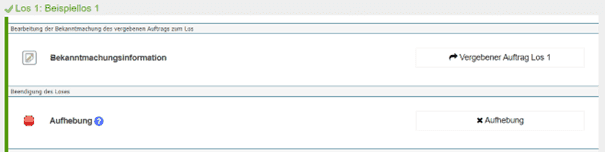Beenden und Löschen von Vergabeverfahren

Bei der Vorbereitung und Durchführung von Vergabeverfahren können Umstände eintreten, die dazu führen, dass sie nicht durchgeführt oder auch durch Aufhebung beendet werden sollen.
Wie die Aufhebung eines Vergabeverfahrens in der B_I eVergabe vorgenommen werden kann, wird im Artikel Aufheben von Vergabeverfahren oder Losen beschrieben.
Darüber hinaus ist es sicher im Interesse der Nutzer der B_I eVergabe die Liste der Vergabeverfahren überschaubar und aufgeräumt zu halten.
Deshalb möchten Sie vielleicht Fehleingaben oder abgeschlossene Vergabeverfahren aus der Liste der Vergabeverfahren auf dem Dashbaord entfernen.
Für beendete Vergabeverfahren, unabhängig davon, ob sie aufgehoben oder nach Durchführung des Vergabeverfahrens geschlossen werden oder es sich um Fehleingaben handelt, besteht deshalb die Möglichkeit, sie aus unserer Anwendung zu entfernen, sie also zu löschen.
Dieser Löschvorgang ist unumkehrbar, gelöschte Vergabeverfahren werden von unserem Server entfernt und können nicht wieder hergestellt werden.
Das Löschen von Vergabeverfahren nur möglich, wenn
- das Vergabeverfahren noch nicht gestartet wurde oder
- das Vergabeverfahren beendet ist.
Ein Vergabeverfahren wird mit der Absendung der Bekanntmachung bzw. mit der Freigabe der Vergabeunterlagen gestartet.
Ab diesem Zeitpunkt befindet sich das Vergabeverfahren aus system-technischer Sicht im öffentlichen Zugriff, selbst wenn der Termin der Absendung der Bekanntmachung oder der Termin zum Abruf der Vergabeunterlagen in der Zukunft liegt.
Ab diesem Zeitpunkt wird täglich geprüft, ob das Vergabeverfahren automatisch durch die Anwendung beendet werden kann.
Dieses automatische Beenden der Vergabeverfahren erfolgt nach dem Ende der Bindefrist und einer zusätzlichen Zeitspanne von ca. 50 Tagen.
Diese zusätzliche Zeitspanne ergibt sich aus der vergaberechtlichen Vorgabe, bei eu-weiten Vergabeverfahren spätestens 30 Tage nach Ende der Bindefrist den Vergebenen Auftrag zu veröffentlichen.
Da das leider nicht immer in der vorgegebenen Frist geschieht, wurde eine längere Frist in der Anwendung hinterlegt.
Auf Wunsch verschiedener Nutzer der B_I eVergabe, die die Zeitvorgaben der EU eingehalten haben oder nationale Vergabeverfahren durchführen und deshalb nicht an diese Frist gebunden sind, wurde die Möglichkeit geschaffen, ihre Vergabeverfahren selbst zu beenden und diese dann auch zu löschen.
Wird in der Liste der Vergabeverfahren auf dem Dashboard das Löschen-Symbol oder in den Details zur Vergabe die Schaltfläche "Beenden / Löschen" angeklickt, wird geprüft, ob das Vergabeverfahren beendet und gelöscht werden darf.
Ist das Beenden aus der Sicht der Anwendung nicht vergaberechtskonform, muss das Vergabeverfahren vor dem Beenden aufgehoben werden.
Beenden / Löschen
Als Kriterium für die Entscheidung, ob das Vergabeverfahren beendet werden kann, wird die Bindefrist herangezogen.
Ist die Bindefrist abgelaufen, ist die "Arbeit in der B_I eVergabe" abgeschlossen und das Vergabeverfahren kann beendet und damit auch gelöscht werden.
Wird nach dem Ende der Bindefrist und vor dem automatischen Beenden des Vergabeverfahrens durch die Anwendung die Schaltfläche oder das Symbol "Beenden / Löschen" für das Vergabeverfahren angewählt, erscheint im Fenster mit den Details zur Vergabe der nachfolgende Hinweis.

Wird nach dem automatischen Beenden des Vergabeverfahrens durch die Anwendung die Schaltfläche oder das Symbol "Beenden / Löschen" für das Vergabeverfahren angewählt, erscheint dagegen nachfolgender Hinweis.
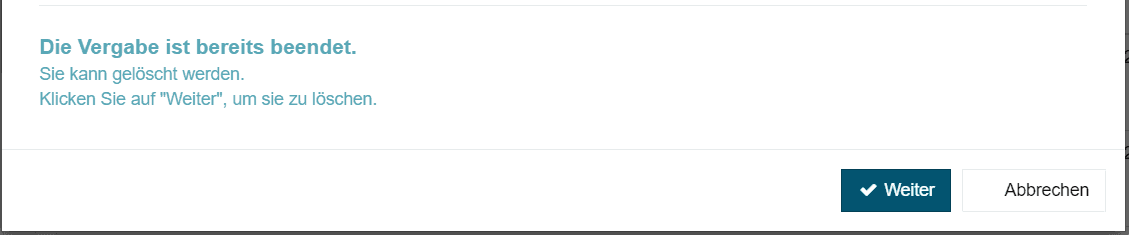
Nach Anwahl der Schaltfläche "Weiter" kommt die Empfehlung zur Archivierung des Vergabeverfahrens.

Mit "Archivieren" wird die Archivierung vorgenommen, wie im Artikel Archivieren von Vergabeverfahren beschrieben.
Nach der Archivierung oder dem Übergehen der Archivierung durch "Archivieren überspringen" erfolgt der Hinweis, dass die Vergabe beendet ist und nun gelöscht werden kann.
An dieser Stelle kann der Vorgang über "Abbrechen" beendet werden oder das Vergabeverfahren über "Löschen" vom Server gelöscht werden.
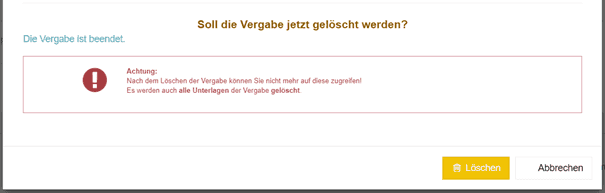
Nach dem Löschen ist das Vergabeverfahren aus der Liste der Vergabeverfahren im Dashboard verschwunden.
Im Gegensatz zu einem gelöschten Vergabeverfahren bleiben bei einem beendeten Vergabeverfahren die Daten auf dem Server der B_I eVergabe erhalten.
Dann haben auch die Teilnehmer (Bewerber oder Bieter) am Vergabeverfahren immer noch die Möglichkeit, mit dem Auftraggeber zu kommunizieren.
Aufhebung vor dem Beenden / Löschen
Ab dem Start des Vergabeverfahrens bis zu ihrem (automatischen) Beenden durch die Anwendung, ist das Löschen von Vergabeverfahren nicht möglich.
Ist in dem Vergabeverfahren dann auch die Bindefrist noch nicht erreicht, ist das korrekte Vorgehen zum Beenden der Vergabeverfahren die Aufhebung des Vergabeverfahrens, wie im Artikel Aufheben von Vergabeverfahren oder Losen beschrieben wird.
Die Anwendung gibt in diesem Fall den Hinweis, dass das Vergabeverfahren aufgehoben werden muss.
Vergabe ohne Lose
Bei einer Vergabe ohne Lose wird immer das Vergabeverfahren aufgehoben, wie nachfolgend gezeigt.
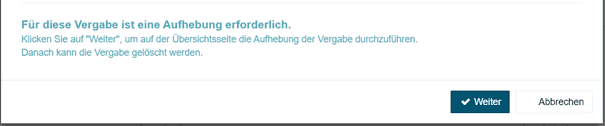
Auf der Übersicht des Vergabeverfahrens kann dann die Aufhebung gestartet werden.
Die Schaltfläche zum Start der Aufhebung befindet sich auf der Übersicht oberhalb des Bereichs "Basisdaten".

Vergabe mit Losen ohne bisherige Aufhebung
Bei einer Vergabe mit Losen erkennt die Anwendung, ob das komplette Vergabeverfahren aufgehoben werden kann.
Das geht nur dann, wenn noch kein Los aufgehoben wurde.
Dann erscheint der Aufhebungshinweis, wie bei einer Vergabe ohne Lose (siehe Bild 5) und auch auf der Übersicht des Vergabeverfahrens kann die Aufhebung des Vergabeverfahrens oberhalb des Bereits "Basisdaten" gestartet werden (siehe Bild 6).
Vergabe mit Losen mit bereits erfolgter Aufhebung einzelner Lose
Wurde bei einer Vergabe mit Losen bereits ein Los aufgehoben, müssen auch die restlichen Lose einzeln aufgehoben werden.
Dann erscheint ein Hinweis, der so oder so ähnlich aussieht wie nachfolgend gezeigt, abhängig von der Anzahl der im Vergabeverfahren vorhandenen Lose und der bereits aufgehobenen Lose.
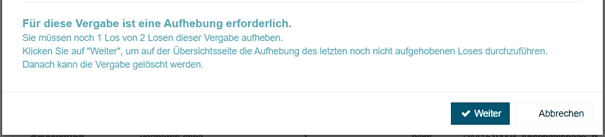
Auf der Übersicht des Vergabeverfahrens gibt es keine Schaltfläche zur Aufhebung der kompletten Vergabe mehr, die Aufhebungsschaltflächen finden sich jetzt bei jedem noch aufzuhebenden Los.